
- Autor John Day [email protected].
- Public 2024-01-30 11:56.
- Naposledy zmenené 2025-01-23 15:05.
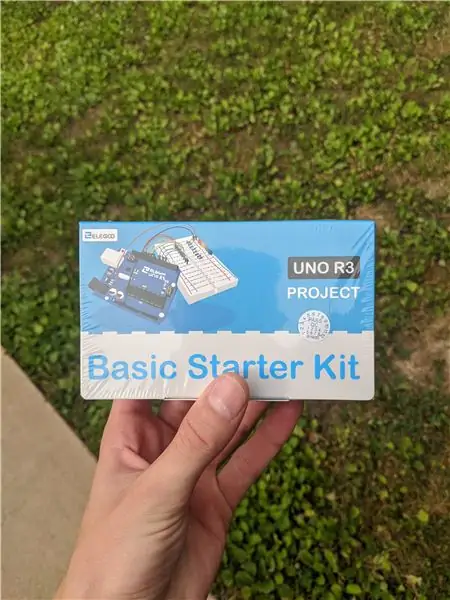

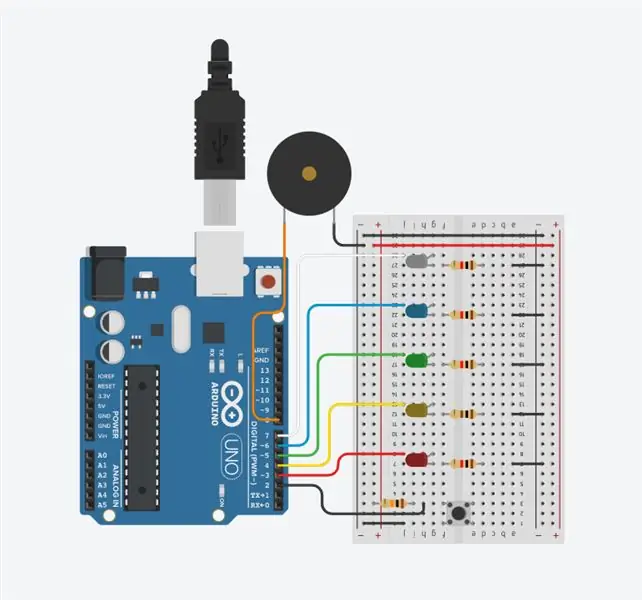
V tomto návode vám ukážem, ako si môžete vytvoriť jednoduchý obvod časovača. Na začiatku tohto projektu sa mi dostala do rúk základná štartovacia sada Arduino od spoločnosti Elegoo. Tu je odkaz na získanie tejto súpravy na Amazon LINK. Tento projekt môžete tiež dokončiť pomocou súčiastok, ktoré už máte, ale ja dávam prednosť súprave, pretože obsahuje všetko, čo budete potrebovať, a ďalšie.
Zásoby
- Arduino UNO
- Mini Breadboard
- Červená LED
- Žltá LED
- Zelená LED
- Modrá LED
- Biela LED
- Rezistor 10 kOhm
- Rezistor 5X 1k ohm
- USB programovací kábel
- Niekoľko malých prepojovacích drôtov
Krok 1: Nastavenie obvodu



Ak chcete začať s naším zapojením, môžete navštíviť môj obvod Tinkercad, ktorý som navrhol, ak by ste mohli komunikovať s týmto obvodom online a zobraziť zapojenie potrebné na dokončenie tohto obvodu. Najprv vložte všetkých 5 LED diód na ľavú stranu doštičky a uistite sa, že každá noha LED dostane na doske svoj vlastný rad. Potom na každú katódu LED vložte odpor 1 kOhm, ktorý ich spája s uzemňovacou koľajnicou na našej doske. Teraz zapojte každú LED anódu k príslušnému kolíku na Arduine. Červená LED na pine 3, žltá LED na pine 4, zelená LED na pine 5, modrá LED na pine 6 a biela LED na pine 7. Vložte tlačidlo do stredu dosky, ktorá rozdeľuje nohy do ľavého a pravého radu. Teraz vložte náš 10k ohmový odpor do 5V koľajnice a lištu nepájivého poľa pripojenú k nášmu hornému kolíku na tlačidle. Pomocou prepojovacieho vodiča prepojte rovnaký rad dosky na kolík 8 na našom Arduine. Potom prepojte prepojovací vodič spodný kolík na tlačidle k uzemňovacej lište. U nášho posledného komponentu môžeme vložiť piezoelektrický bzučiak do doštičky a uistiť sa, že uzemňovací kolík je v uzemňovacej lište a kladný kolík do prázdnej koľajnice. Potom prepojovacím káblom prepojte kladný kolík s kolíkom 8 na našom Arduine. Keď je to všetko hotové, stačí pripojiť naše napájacie koľajnice na doske k 5V a uzemňovaciemu kolíku na Arduine. Akonáhle máte všetky svoje zapojenia hotové, pred zapnutím ich dvakrát a možno dokonca trikrát skontrolujte pomocou dodanej schémy.
Krok 2: Kód
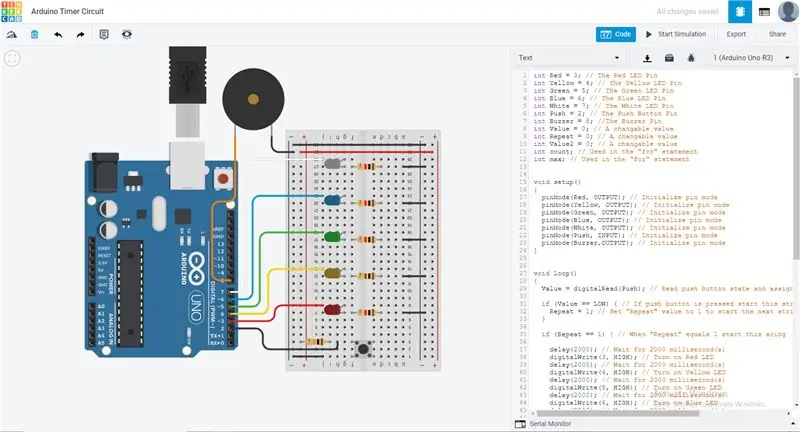
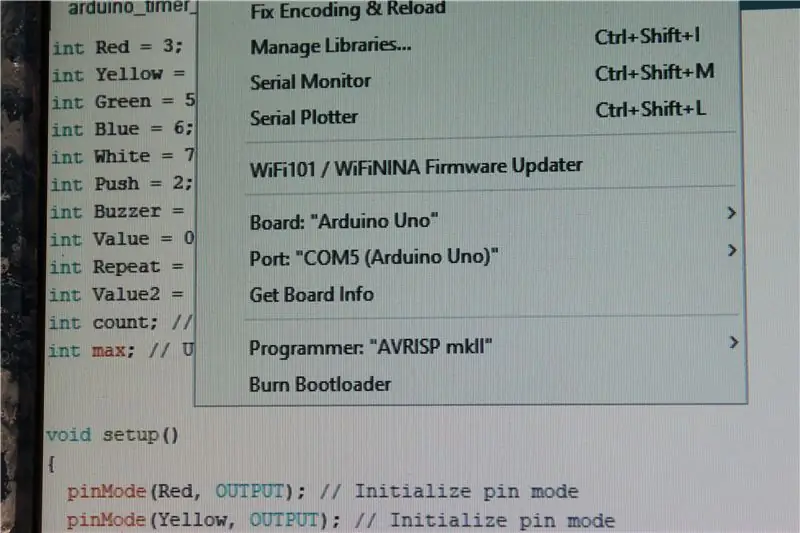
Akonáhle je vaše zapojenie hotové, môžeme prejsť na kód. Kód si môžete stiahnuť z môjho obvodu Tinkercad alebo si ho môžete stiahnuť nižšie. Akonáhle budete mať kód, otvorte ho v Arduino IDE a uistite sa, že ste správne vybrali dosku, na ktorú nahrávate. Keď je všetko pripravené, kliknite na nahrať a počkajte, kým sa dokončí.
Krok 3: Konečný produkt


Teraz sme skončili, aby ste vyskúšali svoj nový obvod časovača, kliknite na tlačidlo. Po aktivácii každé 2 sekundy sa rozsvieti ďalšia dióda LED, ktorá odpočítava do 10 sekúnd. Po uplynutí 10 -sekundového časovača pípne bzučiak 3 sekundy, kým všetky diódy LED zablikajú a oznámia vám, že je časovač dokončený. Obvod časovača je možné nastaviť kedykoľvek, keď potrebujete, úpravou funkcií oneskorenia v kóde. Bol to zábavný projekt a je to skvelý projekt pre každého, kto je novým Arduinom alebo niekoho, kto chce vyskúšať zábavný projekt. Ak máte akékoľvek otázky, nechajte ich nižšie a pokúsim sa vám pomôcť.
Odporúča:
Elektronický obvod LED Chaser pomocou integrovaného časovača 555 IC: 20 krokov

Elektronický obvod LED chaser pomocou časovača IC 555: Obvody LED chaser sú najčastejšie používané integrované elektronické obvody. Nesmierne sa používajú v rôznych aplikáciách, ako sú signály, systém na tvorbu slov, zobrazovacie systémy atď. Časovač IC 555 je nakonfigurovaný v režime astabilného stavu. Th
Obvod tlačidla panického poplachu s použitím časovača IC 555 (časť 1): 4 kroky

Okruh s panikovým poplachom s použitím časovača IC 555 (časť 1): Obvod s panickým poplachom sa používa na okamžité odoslanie núdzového signálu ľuďom v okolí, aby zavolali pomoc alebo ich upozornili. Panická situácia môže byť ľubovoľná, neobmedzuje sa na niekoľko situácií. Dalo by sa zachovať
Jednoduchý spínač časovača Arduino: 4 kroky

Jednoduchý spínač časovača Arduino: Urobme jednoduchý spínač arduino. Je to veľmi užitočný spôsob, ako spustiť vaše zariadenia na konkrétny čas
Obvod tlačidla panického poplachu s použitím IC časovača 555 (časť 2): 3 kroky

Obvod tlačidla panického poplachu s použitím časovača IC 555 (časť 2): Hej, chlapci! Zapamätajte si časť 1 tohto pokynu. Ak sa nemusíte pozerať sem. Pokračovanie ďalej … Panický poplachový obvod sa používa na okamžité odoslanie núdzového signálu ľuďom v blízkom okolí, aby zavolali pomoc alebo ich upozornili. Možná panvica
Tri obvody dotykového senzora + obvod dotykového časovača: 4 kroky

Tri obvody dotykového senzora + obvod časovača dotyku: Dotykový snímač je obvod, ktorý sa zapne, keď zistí dotyk na dotykových kolíkoch. Funguje to na prechodnej báze, tj. Zaťaženie bude ZAPNUTÉ iba po dobu dotyku na kolíkoch. Tu vám ukážem tri rôzne spôsoby, ako vytvoriť dotykový senzor
